يضم جهاز المودم أو الراوتر مجموعة من اللمبات، ولكل لمبة من هذه اللمبات الموجودة فى جسم الراوتر وظيفة معينة، كما وتساعد هذه اللمبات المستخدم فى معرفة إذا كانت هناك مشكلة بالراوتر أم لا . فمثلاً، إذا كانت لمبة dsl لا تعمل فهذا دليل على وجود مشكلة فى الخط الارضى وأنه يجب عليك سريعاً التواصل مع دعم شركة الاتصالات لمعرفة سبب العطل، وهكذا .
شرح لمبات الراوتر
قبل الخوض فى التفاصيل دعونا نلقى نظرة سريعة على معنى لمبات الراوتر حتى يكون الجميع على علم ودراية بكل شىء فى الراوتر .
لمبة Power : تعطى هذه اللمبة إضاءة فور توصيل الراوتر بالكهرباء .
لمبة DSL : استقرار هذه اللمبة يكون دليل على عدم وجود مشكلة فى الخط الارضى .
لمبة Internet : فور ثبات لمبة DSL تبدأ لمبة Internet فى الانارة وسريعاً يعمل معك الإنترنت .
لمبات LAN : خاصة بالشبكة المحلية ويتوفر تقريباً LAN 1 و LAN 2 LAN 3 و LAN 4، وعند توصيل كابل الأنترنت فى أى مخرج أو منفذ من هذه المنافذ سوف يعطى أضاءة على الفور .
لمبة WPS : خاصة بتشغيل خاصية WPS فى الراوتر والتى من خلالها يمكن السماح للأجهزة والهواتف بالاتصال بشبكة الواى فاى بدون إدخال باسورد الواى فاى .
الاتصال عبر wps في الراوتر بدون كتابة الباسورد
لمبة WLAN : خاصة بتشغيل وقفل الواى فاى
لمبة wlan لا تعمل
نرجع إلى مقال اليوم وهو مشكلة أن لمبة wlan لا تعمل، إذا واجهت هذه المشكلة فلا تقلق فالحل بسيط للغاية . فقط، من جسم الراوتر يمكنك تشغيل وإيقاف wlan الخاصة بالواى فاى، أنقر مطولاً على الزر الموجودة على جانب الراوتر كما فى الصورة أدناه وسريعاً ستلاحظ أن لمبة wlan تعطى إنارة وبالتالى الوى فاى سيعمل معك . 
بعض أجهزة الراوتر توفر زر خاص بقفل وتشغيل wlan ويكون موجود فى الخلف كما فى الصورة أدناه، أنقر على هذا الزر لتشغيل قفل wlan .
 ليس هذا فقط، يمكنك الدخول إلى صفحة الراوتر والنقر على خيار “Basic ” ثم ” WLAN ” ولتشغيل الواى فاى ضع علامة صح أمام “Enable WLAN” ولقفله قم بإزالة علامة صح هذه .
ليس هذا فقط، يمكنك الدخول إلى صفحة الراوتر والنقر على خيار “Basic ” ثم ” WLAN ” ولتشغيل الواى فاى ضع علامة صح أمام “Enable WLAN” ولقفله قم بإزالة علامة صح هذه .
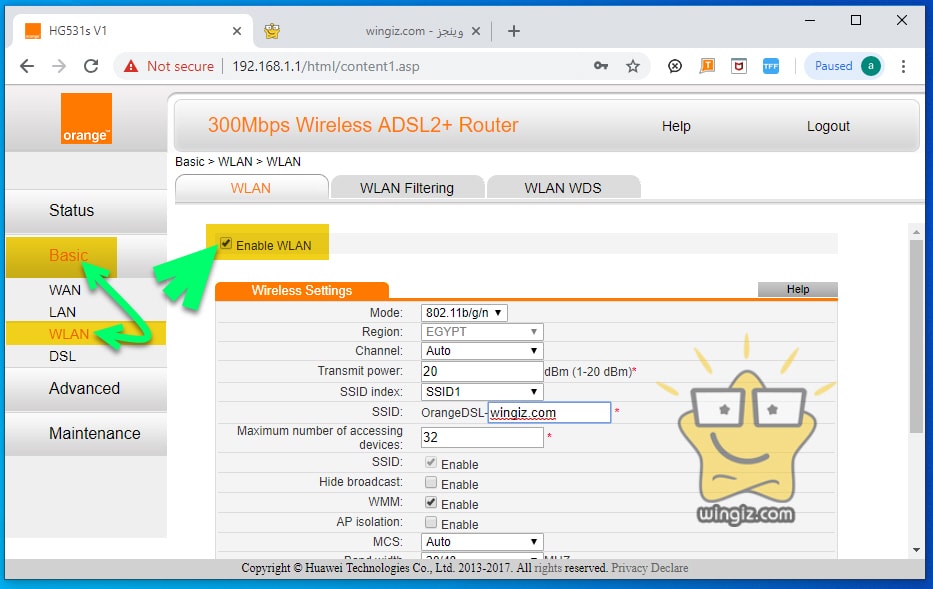 بهذه الخطوات تكون تعرفنا سوياً على شرح حل هذه المشكلة وكيفية قفل وتشغيل لمبة wlan فى الراوتر الخاصة بالواى فاى .
بهذه الخطوات تكون تعرفنا سوياً على شرح حل هذه المشكلة وكيفية قفل وتشغيل لمبة wlan فى الراوتر الخاصة بالواى فاى .
